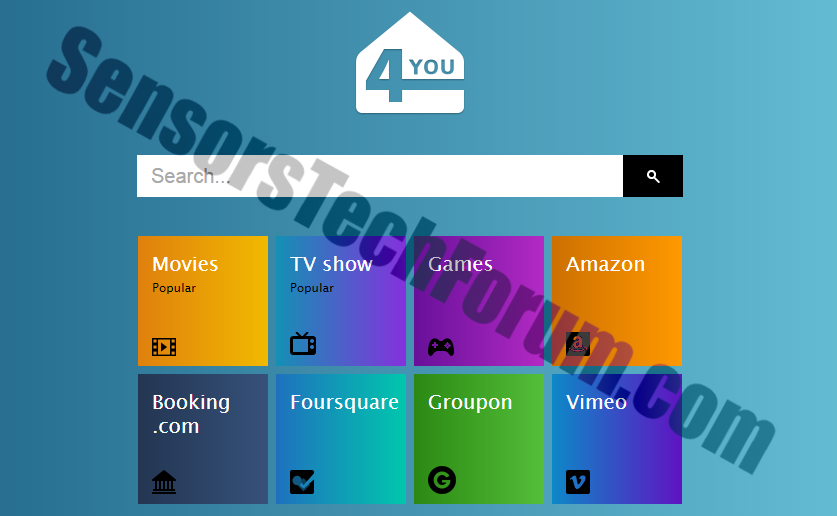| Navn | 4-you.net |
| Type | Browser Hijacker, PUP, adware |
| Kort beskrivelse | Den side kan ligne en nyttig hjemmeside, men det kan tjene som en indikation på adware infiltration. |
| Symptomer | Brugeren kan have hjemmesiden sat som hans hjemmeside. Ikke-godkendte Registry ændringer. |
| Distributionsmetode | Bundling. |
| Værktøj Detection | Hent Malware Removal Tool, For at se om dit system er blevet påvirket af 4-you.net |
4-you.net er en hjemmeside, der tilhører Via Advertising Group Ltd. Ifølge en analyse af HerdProtect, gruppen er placeret i Nicosia Cypern og er en primær udvikler af ad-understøttet software og forhandler af bundtede produkter.
Ifølge sikkerhedseksperter, 4-you.net falder ind under kategorien af browser flykaprere og ad-støttede sider. På grund af downloading af et potentielt uønsket program (PUA), hjemmesiden kan overhale brugerens hjemmeside, søgeside, nye fane eller / og fejl side. 4-you.net er ikke en ondsindet websted, men det kan indhente følsomme oplysninger fra brugerne. Hvis du ser det som din startside, eller hvis du bliver omdirigeret til det uden dit samtykke, du måske ønsker at kontrollere dit system for hvalpe og adware.
Hvad Software Made 4-you.net My Homepage?
Som vi allerede nævnt, Via Advertising Group Ltd. er en distributør af adware, der har vedtaget den medfølgende fordelingspolitik. Den bundler udviklet af firmaet er blevet identificeret af flere anti-virus produkter som riskware:
- Årsag Heuristik registrerer det som PUP.Via Advertising.ViaAdvertisingGroup.Bundler (M)
- Avast registrerer det som Win32:Downloadet-UEO [PUP]
- AVG opdager det som Adware BundleApp_r, Adware Generic_r, BundleApp_r.B
- Malwarebytes registrerer det som PUP.Optional.Downloader, PUP.Optional.YFDownloader, PUP.Optional.YourFile
- Avira AntiVirus registrerer det som ANV / Downloader.Gen4, ADWARE / Adware.Gen2, APPL / Downloader.Gen8
Hvis du ser 4-you.net sæt som din startside uden din indledende viden eller samtykke, du kan være sikker på, at en PUP udviklet af Via Advertising Group har indgået dit system.
Via Advertising Group Ltd. Produkter
Hvad er YourFileDownloader
Et produkt er udviklet af det selskab, der er blevet rapporteret til at være mistænksom er YourFileDownloader. Under installationen, ansøgningen vil føje sig til Windows Schedule Task til at køre automatisk ved genstart. Programmet kan startes på planlagte tidspunkter. Den er også designet til at oprette forbindelse til internettet og tilføje en Windows Firewall undtagelse for at undgå afsløring. Den primære fil af YourFileDownloader er YourFileUpdater.exe. Softwareinstallationsprogrammet består af 9 filer.
VIGTIGT
Forskere har konkluderet, at programmet kan have malware komponenter og bør fjernes øjeblikkeligt fra maskinen.
Derudover, have 4-you.net sæt som din startside betyder sandsynligvis, at du har YourFileDownloader installeret.
4-you.net Generel beskrivelse
Siden er designet til at tilbyde flere links til andre sider såsom Booking.com, Vimeo, Groupon, Foursquare, og Amazon. Det har også links til tre andre sektioner – Film, TV-shows, og spil. Den side kan forekomme brugervenlig, men det kan fungere som en indikation af uønsket software, der er installeret lydløst på pc'en.
Hvis du for nylig har hentet et freeware produkt, 4-you.net kan have været medtaget i sin Aftale om download eller Betingelser for brug som en hjemmeside. Du kan have været tilbudt en chance for at fravælge den. Men, ved at gå hurtigt gennem installationsprocessen, brugere ofte berøve sig af muligheden for at vælge, hvilke muligheder de foretrækker.
4-you.net, PUP Removal Options
For at rense dit system og befri din browser for 4-you.net, du bliver nødt til at fjerne alle potentielt uønskede programmer. Hvis du er en erfaren bruger, du kan prøve og finde PUP.Via Advertising.ViaAdvertisingGroup.Bundler (M) eller andre produkter ved Via Reklame manuelt. Men, sådan fjernelse proces kræver forståelse for Windows-registreringsdatabasen og andre system funktionaliteter.
Uanset hvad du beslutter dig for at gøre, du kan henvise til fjernelsestrinene under artiklen. Vi har forklaret, hvordan man kan fjerne uønskede sider fra browseren, og hvordan du fjerner uønsket software fra systemet.
1. Fjern / Fjern 4-you.net i Windows
Her er en metode i nogle få nemme trin for at fjerne dette program. Uanset om du bruger Windows 8, 7, Vista eller XP, disse skridt vil få arbejdet gjort. At trække det program eller dets mappe til papirkurven kan være en meget dårlig beslutning. Hvis du gør det, stumper og stykker af programmet få efterladt, og det kan føre til ustabile arbejde på din PC, fejltagelser med filtypetilknytningerne og andre ubehagelige aktiviteter. Den rigtige måde at få et program fra din computer er at afinstallere det. For at gøre dette:
Vælg det program, du vil fjerne, og tryk på “Afinstaller” (fig.3).
Følg anvisningerne ovenfor, og du vil afinstallere 4-you.net.
2. Fjern 4-you.net fra din browser
Vælg “Add-ons” ikon fra menuen
Vælg 4-you.net og klik “Fjerne”
Efter 4-you.net fjernes, genstarte Mozilla Firefox ved at lukke det fra den røde “X” i øverste højre hjørne og starte den igen.
Vælg 4-you.net at fjerne, og klik derefter på 'Disable’. Et pop-up vindue vises for at informere dig om, at du er ved at deaktivere den valgte værktøjslinje, og nogle ekstra værktøjslinjer muligvis deaktiveret så godt. Lad alle boksene kontrolleret, og klik 'Disable’.
Efter 4-you.net er blevet fjernet, genstart Internet Explorer ved at lukke det fra den røde 'X’ i øverste højre hjørne og starte den igen.
Åbn drop-menuen ved at klikke på ikonet tandhjul i toppen højre hjørne.

Fra drop-menuen vælg 'Indstillinger’
I det nye vindue skal du vælge »Udvidelser’
Klik en gang på 4-you.net
Klik 'Uninstall’
Et pop-up vindue vises beder om bekræftelse til at afinstallere 4-you.net. Vælg 'Uninstall’ igen, og 4-you.net vil blive fjernet.
For at fjerne eventuelle tilknyttede objekter, der er tilbage efter afinstallere og opdage eventuelle andre trusler, du burde:
3. Start din pc i fejlsikret tilstand til at fjerne 4-you.net.
I Windows XP, Vista, 7 systemer:
1. Fjern alle cd'er og dvd'er, og derefter Genstart pc'en fra “Start” menu.
2. Vælg en af de to muligheder, der nedenfor:
– For pc'er med et enkelt operativsystem: Tryk “F8” gentagne gange efter den første boot-skærmen dukker op i løbet af genstart af din computer. I tilfælde af Windows-logoet vises på skærmen, du er nødt til at gentage den samme opgave igen.
– For pc'er med flere operativsystemer: Тhe piletasterne vil hjælpe dig med at vælge det operativsystem, du foretrækker at starte i Fejlsikret tilstand. Tryk “F8” lige som beskrevet for et enkelt operativsystem.
3. Som “Avancerede startindstillinger” vises, vælg Fejlsikret tilstand ønskede indstilling ved hjælp af piletasterne. Som du gøre dit valg, presse “Indtast“.
4. Log på computeren ved hjælp af din administratorkonto
Mens computeren er i fejlsikret tilstand, ordene “Fejlsikret tilstand” vises i alle fire hjørner af skærmen.
For Windows 8, 8.1 og 10 systemer:
Trin 1: Åbn Start Menu

Trin 2: Mens holde Shift knap, Klik på Magt og klik derefter på Genstart.
Trin 3: Efter genstart, den aftermentioned menuen vises. Derfra skal du vælge Fejlfinde.

Trin 4: Du vil se Fejlfinde menu. Fra denne menu kan du vælge Avancerede indstillinger.

Trin 5: Efter Avancerede indstillinger menu vises, Klik på Startup Indstillinger.

Trin 6: Klik på Genstart.

Trin 7: En menu vises ved genstart. Du bør vælge Fejlsikret tilstand ved at trykke på dens tilsvarende nummer og maskinen genstarter.
4. Fjern 4-you.net automatisk ved at downloade en avanceret anti-malware program.
Til at rense din computer bør du hente en opdateret anti-malware program på en sikker pc og derefter installere den på det berørte computer i offline tilstand. Derefter skal du starte op i fejlsikret tilstand og scanne din computer for at fjerne alle 4-you.net forbundet objekter.

Spy Hunter scanner kun detektere trussel. Hvis du ønsker, at truslen skal fjernes automatisk, du nødt til at købe den fulde version af anti-malware værktøj.Læs mere om SpyHunter Anti-Malware værktøj / Sådan fjernes SpyHunter
- Vinduer
- Mac OS X
- Google Chrome
- Mozilla Firefox
- Microsoft Edge
- Safari
- Internet Explorer
- Stop push-pop op-vinduer
Sådan fjernes 4-you.net fra Windows.
Trin 1: Scan efter 4-you.net med SpyHunter Anti-Malware værktøj



Trin 2: Start din pc i fejlsikret tilstand





Trin 3: Afinstaller 4-you.net og relateret software fra Windows
Afinstaller Steps til Windows 11



Afinstaller Steps til Windows 10 og ældre versioner
Her er en metode i nogle få nemme trin, der bør være i stand til at afinstallere de fleste programmer. Uanset om du bruger Windows 10, 8, 7, Vista eller XP, disse skridt vil få arbejdet gjort. At trække det program eller dets mappe til papirkurven kan være en meget dårlig beslutning. Hvis du gør det, stumper og stykker af programmet er efterladt, og det kan føre til ustabile arbejde på din PC, fejl med filtypen foreninger og andre ubehagelige aktiviteter. Den rigtige måde at få et program fra din computer er at afinstallere det. For at gøre dette:


 Følg anvisningerne ovenfor, og du vil afinstallere de fleste programmer.
Følg anvisningerne ovenfor, og du vil afinstallere de fleste programmer.
Trin 4: Rens eventuelle registre, Created by 4-you.net on Your PC.
De normalt målrettede registre af Windows-maskiner er følgende:
- HKEY_LOCAL_MACHINE Software Microsoft Windows CurrentVersion Run
- HKEY_CURRENT_USER Software Microsoft Windows CurrentVersion Run
- HKEY_LOCAL_MACHINE Software Microsoft Windows CurrentVersion RunOnce
- HKEY_CURRENT_USER Software Microsoft Windows CurrentVersion RunOnce
Du kan få adgang til dem ved at åbne Windows Registry Editor og slette eventuelle værdier, skabt af 4-you.net der. Dette kan ske ved at følge trinene nedenunder:


 Tip: For at finde en virus-skabt værdi, du kan højreklikke på det og klikke "Modificere" at se, hvilken fil det er indstillet til at køre. Hvis dette er virus fil placering, fjerne værdien.
Tip: For at finde en virus-skabt værdi, du kan højreklikke på det og klikke "Modificere" at se, hvilken fil det er indstillet til at køre. Hvis dette er virus fil placering, fjerne værdien.
Video Removal Guide for 4-you.net (Vinduer).
Slip af med 4-you.net fra Mac OS X.
Trin 1: Afinstaller 4-you.net og fjerne relaterede filer og objekter





Din Mac vil så vise dig en liste over emner, starte automatisk når du logger ind. Kig efter eventuelle mistænkelige apps identiske med eller ligner 4-you.net. Tjek den app, du ønsker at stoppe i at køre automatisk, og vælg derefter på Minus ("-") ikonet for at skjule det.
- Gå til Finder.
- I søgefeltet skriv navnet på den app, du vil fjerne.
- Over søgefeltet ændre to rullemenuerne til "System Files" og "Er Inkluderet" så du kan se alle de filer, der er forbundet med det program, du vil fjerne. Husk på, at nogle af filerne kan ikke være relateret til den app, så være meget forsigtig, hvilke filer du sletter.
- Hvis alle filerne er relateret, hold ⌘ + A knapperne til at vælge dem og derefter køre dem til "Affald".
I tilfælde af at du ikke kan fjerne 4-you.net via Trin 1 over:
I tilfælde af at du ikke finde virus filer og objekter i dine programmer eller andre steder, vi har vist ovenfor, kan du manuelt søge efter dem i bibliotekerne i din Mac. Men før du gør dette, læs den fulde ansvarsfraskrivelse nedenfor:



Du kan gentage den samme procedure med den følgende anden Bibliotek mapper:
→ ~ / Library / LaunchAgents
/Bibliotek / LaunchDaemons
Tip: ~ er der med vilje, fordi det fører til flere LaunchAgents.
Trin 2: Scan for and remove 4-you.net files from your Mac
Når du står over for problemer på din Mac som følge af uønskede scripts og programmer såsom 4-you.net, den anbefalede måde at eliminere truslen er ved hjælp af en anti-malware program. SpyHunter til Mac tilbyder avancerede sikkerhedsfunktioner sammen med andre moduler, der forbedrer din Mac's sikkerhed og beskytter den i fremtiden.
Video Removal Guide for 4-you.net (Mac)
Fjern 4-you.net fra Google Chrome.
Trin 1: Start Google Chrome, og åbn dropmenuen

Trin 2: Flyt markøren hen over "Værktøj" og derefter fra den udvidede menu vælge "Udvidelser"

Trin 3: Fra den åbnede "Udvidelser" Menuen lokalisere den uønskede udvidelse og klik på dens "Fjerne" knap.

Trin 4: Efter udvidelsen er fjernet, genstarte Google Chrome ved at lukke det fra den røde "X" knappen i øverste højre hjørne, og starte den igen.
Slet 4-you.net fra Mozilla Firefox.
Trin 1: Start Mozilla Firefox. Åbn menuen vindue:

Trin 2: Vælg "Add-ons" ikon fra menuen.

Trin 3: Vælg den uønskede udvidelse og klik "Fjerne"

Trin 4: Efter udvidelsen er fjernet, genstarte Mozilla Firefox ved at lukke det fra den røde "X" knappen i øverste højre hjørne, og starte den igen.
Afinstaller 4-you.net fra Microsoft Edge.
Trin 1: Start Edge-browser.
Trin 2: Åbn drop-menuen ved at klikke på ikonet i øverste højre hjørne.

Trin 3: Fra drop-menuen vælg "Udvidelser".

Trin 4: Vælg den formodede ondsindede udvidelse, du vil fjerne, og klik derefter på tandhjulsikonet.

Trin 5: Fjern den ondsindede udvidelse ved at rulle ned og derefter klikke på Afinstaller.

Fjern 4-you.net fra Safari
Trin 1: Start Safari-appen.
Trin 2: Efter at holde musen markøren til toppen af skærmen, klik på Safari-teksten for at åbne dens rullemenu.
Trin 3: Fra menuen, Klik på "Indstillinger".

Trin 4: Efter at, vælg fanen 'Udvidelser'.

Trin 5: Klik én gang på udvidelse, du vil fjerne.
Trin 6: Klik på 'Afinstaller'.

Et pop-up vindue vises beder om bekræftelse til at afinstallere forlængelsen. Vælg 'Fjern' igen, og 4-you.net vil blive fjernet.
Fjern 4-you.net fra Internet Explorer.
Trin 1: Start Internet Explorer.
Trin 2: Klik på tandhjulsikonet mærket 'Værktøjer' for at åbne drop-menuen og vælg 'Administrer tilføjelser'

Trin 3: I vinduet 'Administrer tilføjelser'.

Trin 4: Vælg den udvidelse, du vil fjerne, og klik derefter på 'Deaktiver'. Et pop-up vindue vises for at informere dig om, at du er ved at deaktivere den valgte udvidelse, og nogle flere tilføjelser kan være deaktiveret så godt. Lad alle boksene kontrolleret, og klik på 'Deaktiver'.

Trin 5: Efter den uønskede udvidelse er blevet fjernet, genstart Internet Explorer ved at lukke den fra den røde 'X'-knap i øverste højre hjørne, og start den igen.
Fjern push-meddelelser fra dine browsere
Sluk for push-meddelelser fra Google Chrome
Sådan deaktiveres push-meddelelser fra Google Chrome-browseren, Følg nedenstående trin:
Trin 1: Gå til Indstillinger i Chrome.

Trin 2: I Indstillinger, Vælg "Avancerede indstillinger":

Trin 3: Klik på “Indstillinger for indhold":

Trin 4: Åbn “underretninger":

Trin 5: Klik på de tre prikker, og vælg Bloker, Rediger eller fjern muligheder:

Fjern Push Notifications på Firefox
Trin 1: Gå til Firefox-indstillinger.

Trin 2: Gå til "Indstillinger", skriv "notifikationer" i søgefeltet, og klik "Indstillinger":

Trin 3: Klik på "Fjern" på ethvert websted, hvor du ønsker, at meddelelser er væk, og klik på "Gem ændringer"

Stop push-meddelelser på Opera
Trin 1: I opera, presse ALT+P for at gå til Indstillinger.

Trin 2: I Indstilling af søgning, skriv "Indhold" for at gå til Indholdsindstillinger.

Trin 3: Åbn underretninger:

Trin 4: Gør det samme som du gjorde med Google Chrome (forklaret nedenfor):

Fjern Push-underretninger på Safari
Trin 1: Åbn Safari-indstillinger.

Trin 2: Vælg det domæne, hvorfra du kan lide pop-op-pop op, og skift til "Nægte" fra "Give lov til".
4-you.net-FAQ
What Is 4-you.net?
The 4-you.net threat is adware or browser omdirigering virus.
Det kan gøre din computer langsommere og vise reklamer. Hovedideen er, at dine oplysninger sandsynligvis bliver stjålet, eller at der vises flere annoncer på din enhed.
Skaberne af sådanne uønskede apps arbejder med ordninger for betaling pr. Klik for at få din computer til at besøge risikable eller forskellige typer websteder, der kan generere dem midler. Dette er grunden til, at de ikke engang er ligeglade med, hvilke typer websteder der vises på annoncerne. Dette gør deres uønskede software indirekte risikabelt for dit operativsystem.
What Are the Symptoms of 4-you.net?
Der er flere symptomer at se efter, når denne særlige trussel og også uønskede apps generelt er aktive:
Symptom #1: Din computer kan blive langsom og generelt have dårlig ydeevne.
Symptom #2: Du har værktøjslinjer, tilføjelser eller udvidelser på dine webbrowsere, som du ikke kan huske at have tilføjet.
Symptom #3: Du ser alle typer annoncer, som annoncesupporterede søgeresultater, pop op-vinduer og omdirigeringer vises tilfældigt.
Symptom #4: Du ser installerede apps på din Mac køre automatisk, og du kan ikke huske at have installeret dem.
Symptom #5: Du ser mistænkelige processer køre i din Jobliste.
Hvis du ser et eller flere af disse symptomer, så anbefaler sikkerhedseksperter, at du tjekker din computer for virus.
Hvilke typer uønskede programmer findes der?
Ifølge de fleste malware-forskere og cybersikkerhedseksperter, de trusler, der i øjeblikket kan påvirke din enhed, kan være useriøs antivirus-software, adware, browser hijackers, klikkere, falske optimizere og enhver form for PUP'er.
Hvad skal jeg gøre, hvis jeg har en "virus" like 4-you.net?
Med få enkle handlinger. Først og fremmest, det er bydende nødvendigt, at du følger disse trin:
Trin 1: Find en sikker computer og tilslut det til et andet netværk, ikke den, som din Mac blev inficeret i.
Trin 2: Skift alle dine passwords, fra dine e-mail-adgangskoder.
Trin 3: Aktiver to-faktor-autentificering til beskyttelse af dine vigtige konti.
Trin 4: Ring til din bank til ændre dine kreditkortoplysninger (hemmelig kode, etc.) hvis du har gemt dit kreditkort til nethandel eller har lavet online aktiviteter med dit kort.
Trin 5: Sørg for at ring til din internetudbyder (Internetudbyder eller operatør) og bed dem om at ændre din IP-adresse.
Trin 6: Skift din Wi-Fi-adgangskode.
Trin 7: (Valgfri): Sørg for at scanne alle enheder, der er tilsluttet dit netværk for vira, og gentag disse trin for dem, hvis de er berørt.
Trin 8: Installer anti-malware software med realtidsbeskyttelse på alle enheder, du har.
Trin 9: Prøv ikke at downloade software fra websteder, du ikke ved noget om, og hold dig væk fra websteder med lav omdømme i almindelighed.
Hvis du følger disse anbefalinger, dit netværk og alle enheder bliver betydeligt mere sikre mod enhver trussel eller informationsinvasiv software og også være virusfri og beskyttet i fremtiden.
How Does 4-you.net Work?
Når det er installeret, 4-you.net can indsamle data ved brug af trackere. Disse data handler om dine web-browsing-vaner, såsom de websteder, du besøger, og de søgetermer, du bruger. Det bruges derefter til at målrette dig med annoncer eller til at sælge dine oplysninger til tredjeparter.
4-you.net can also download anden skadelig software til din computer, såsom virus og spyware, som kan bruges til at stjæle dine personlige oplysninger og vise risikable annoncer, der kan omdirigere til virussider eller svindel.
Is 4-you.net Malware?
Sandheden er, at PUP'er (adware, browser hijackers) er ikke vira, men kan være lige så farligt da de muligvis viser dig og omdirigerer dig til malware-websteder og svindelsider.
Mange sikkerhedseksperter klassificerer potentielt uønskede programmer som malware. Dette er på grund af de uønskede virkninger, som PUP'er kan forårsage, såsom at vise påtrængende annoncer og indsamle brugerdata uden brugerens viden eller samtykke.
About the 4-you.net Research
Indholdet udgiver vi på SensorsTechForum.com, this 4-you.net how-to removal guide included, er resultatet af omfattende forskning, hårdt arbejde og vores teams hengivenhed for at hjælpe dig med at fjerne det specifikke, adware-relateret problem, og gendan din browser og computersystem.
How did we conduct the research on 4-you.net?
Bemærk venligst, at vores forskning er baseret på uafhængig undersøgelse. Vi er i kontakt med uafhængige sikkerhedsforskere, takket være, at vi modtager daglige opdateringer om den seneste malware, adware, og browser hijacker definitioner.
Endvidere, the research behind the 4-you.net threat is backed with VirusTotal.
For bedre at forstå denne online trussel, Se venligst følgende artikler, som giver kyndige detaljer.